更新时间:2020-08-18 来源:使用PS设计炫酷海报 浏览量:
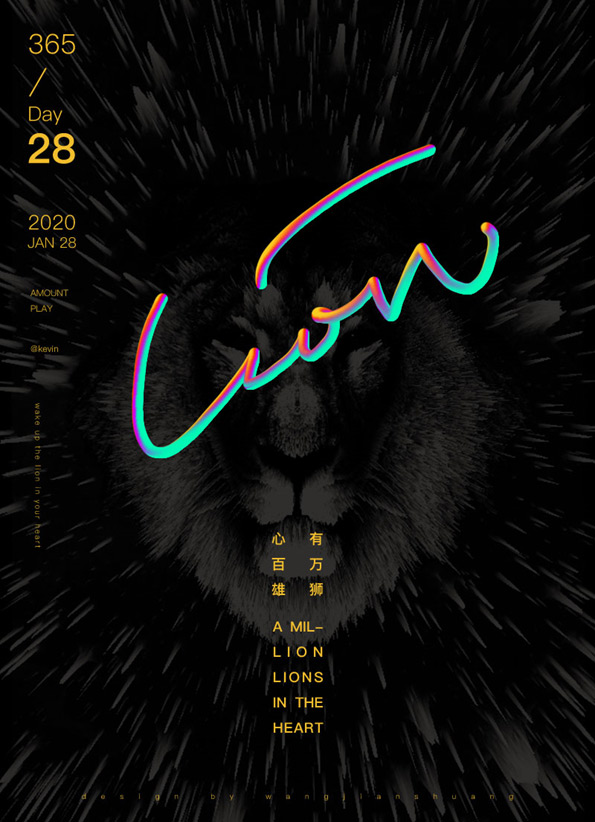
Step 1
准备工作
新建文档800x1100px;并准备二张素材,一张是动物头像(需要头部扣图),另一张是星空,并分别去除颜色。
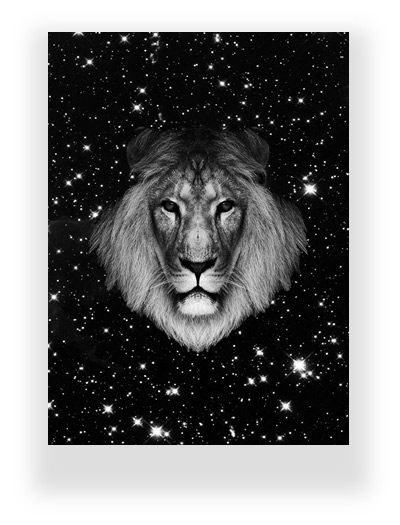
Step 2
将狮头加强下对比
调出色阶面版,单独将狮头的对比度增强些。

Step 3
增加3D效果
合并或盖印图层,执行菜单:3D--从图层新建网络—深度映射到—平面;并将属性中的预设改为:未照亮的纹理。
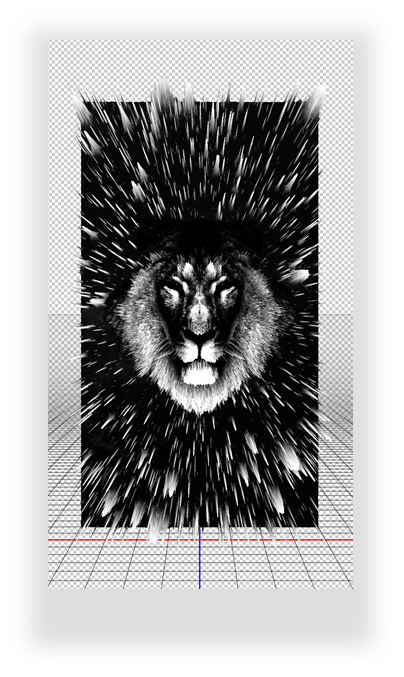
Step 4
处理3D图形
右击该图层,并转为智能对像,并添加黑色蒙版,修改蒙版密度为80%。
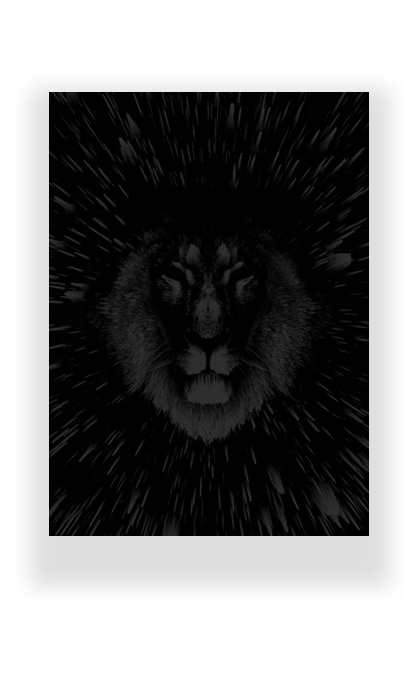
Step 5
添加文字细节
根据需要可以自由加入一些细节,使画面内容更加丰富。
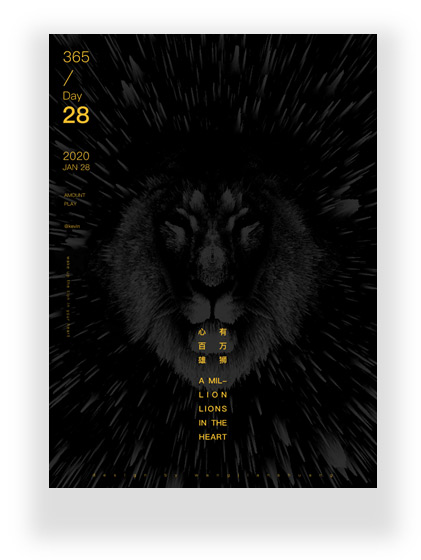
Step 6
建立渐变基本图形
新建图层,并用椭圆选区建立一个16x16px的选区,并设置渐变颜色如图所示,拉一个渐变基本形。
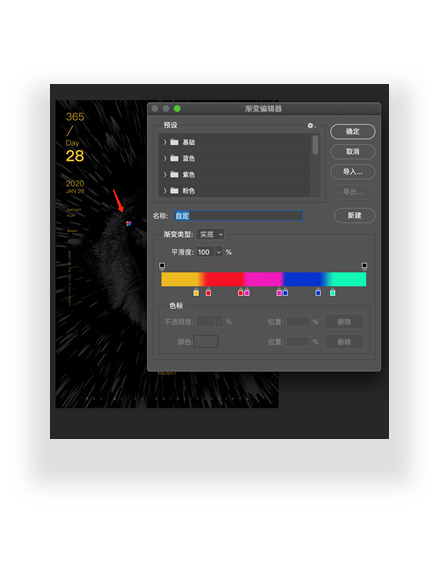
Step 7
混合器画笔
选择混合器画笔工具,并按ALT点一下刚拉的选区中的渐变,将该图形当做画笔载入。
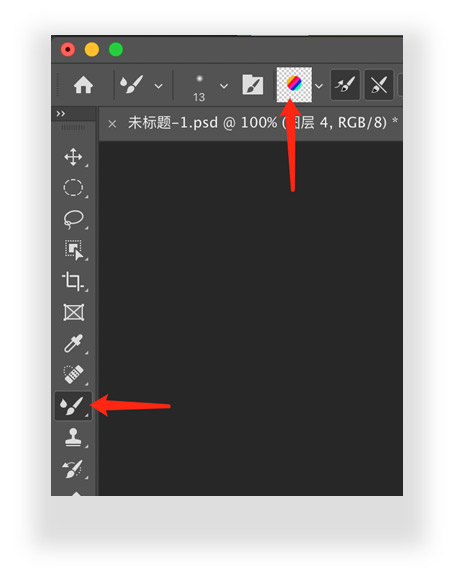
Step 8
书写狮子的英文单词
用混合器画笔工具书写狮子的英文单词lion,并做最后修整完成海报。
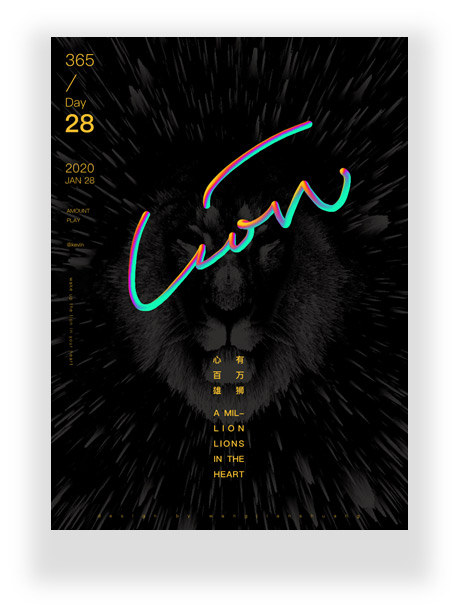

猜你喜欢:
1024首播|39岁程序员逆袭记:不被年龄定义,AI浪潮里再迎春天
2025-10-241024程序员节丨10年同行,致敬用代码改变世界的你
2025-10-24【AI设计】北京143期毕业仅36天,全员拿下高薪offer!黑马AI设计连续6期100%高薪就业
2025-09-19【跨境电商运营】深圳跨境电商运营毕业22个工作日,就业率91%+,最高薪资达13500元
2025-09-19【AI运维】郑州运维1期就业班,毕业14个工作日,班级93%同学已拿到Offer, 一线均薪资 1W+
2025-09-19【AI鸿蒙开发】上海校区AI鸿蒙开发4期5期,距离毕业21天,就业率91%,平均薪资14046元
2025-09-19